iPhone 텍스트 메시지를 컴퓨터에 다운로드하는 방법
텍스트 메시지를 다운로드하고 싶을 때도 있습니다.몇 가지 이유로 iPhone에서 컴퓨터로 컴퓨터에서 텍스트 메시지 사본을 보관해야하거나 단순히 컴퓨터에 iPhone 메시지를 백업하고 싶을 수도 있습니다. 원인과 관계없이 작업을 수행하기를 원하며 여기에서 작업을 수행 할 수 있습니다.
다음 가이드는 iPhone 텍스트 메시지를 컴퓨터로 다운로드하는 방법을 보여줍니다.
- 1 부 : 필요한 도구
- 2 부 : Tenorshare UltData를 사용하여 iPhone에서 문자 메시지를 다운로드하는 방법
- 3 부 : iPhone에서 문자 메시지를 다운로드하는 다른 iOS 앱
1 부 : 필요한 도구
iPhone 텍스트 메시지를 다운로드하려면컴퓨터를 사용하려면 도구를 사용해야합니다. 그렇게 할 수있는 여러 가지 도구가있을 수 있지만 그 중 하나만 군중에서 눈에 띄고 Tenorshare UltData라고 불립니다.
https : //www.tenorshare.com / products / iphone-data-recovery.html에서는 iPhone에서 컴퓨터로 문자 메시지를 다운로드 할 수 있습니다. 뿐만 아니라 iPhone 백업에서 메시지를 다운로드하는 데 도움이됩니다.이 도구는 모든 백업 도구에서 사용할 수 없습니다.
이제는 어떤 도구를 사용해야할지 알았으므로XS / XS Max / XR / X / 8 / 8 Plus / 7 / 7 Plus / 6S / 6 / SE / 5s / 5에서 컴퓨터로 메시지를 다운로드하는 방법에 대해 알아보십시오. 다음 섹션에서 도움이 될 것입니다.
2 부 : Tenorshare UltData를 사용하여 iPhone에서 문자 메시지를 다운로드하는 방법
iPhone의 배터리 잔량이 충분한 지 확인하여 다운로드하는 동안 전원이 꺼지지 않게하십시오. 더 이상 고민하지 않고 시작하십시오.
방법 1 : iPhone에서 직접 문자 메시지 다운로드
컴퓨터에 다운로드하려는 모든 문자 메시지가 iPhone에 저장되어있는 경우 다음 단계에 따라 컴퓨터에서 해당 메시지를 가져올 수 있습니다.
컴퓨터에서 소프트웨어를 다운로드하여 실행하십시오. iPhone을 컴퓨터에 연결하고 iOS 장치에서 복구를 선택하고 메시지 및 첨부 파일에 체크 표시를하고 소프트웨어의 스캔 시작 버튼을 누릅니다.

소프트웨어가 iPhone을 검색하면 아래 표시된 메시지가 표시됩니다. 다운로드하려는 소프트웨어를 선택하고 소프트웨어의 복구 버튼을 클릭하십시오.

다음 화면에서 메시지를 컴퓨터로 다운로드하려면 컴퓨터로 복구라는 옵션을 선택하십시오.
iPhone 문자 메시지를 컴퓨터에 다운로드해야합니다. 이제 PC에서 찾아서 읽을 수 있습니다.
방법 2 : iTunes 백업을 사용하여 iPhone에서 텍스트 다운로드
를 사용하여 iPhone의 백업을 만들 때iTunes를 사용하면 텍스트 메시지도 백업되고 백업 파일에 저장됩니다. 이러한 메시지에 액세스하려면 iTunes 백업 파일을 열고 메시지를 추출해야합니다.
어떻게해야할지 모르십니까? 다음 단계는이를 가르쳐줍니다.
PC에서 소프트웨어를 다운로드하여 엽니 다. 파일이 열리면 상단의 iTunes 백업 파일에서 복구라는 옵션을 클릭하십시오. 그런 다음 목록에서 iTunes 백업을 선택하고 스캔 시작을 클릭하여 계속하십시오.
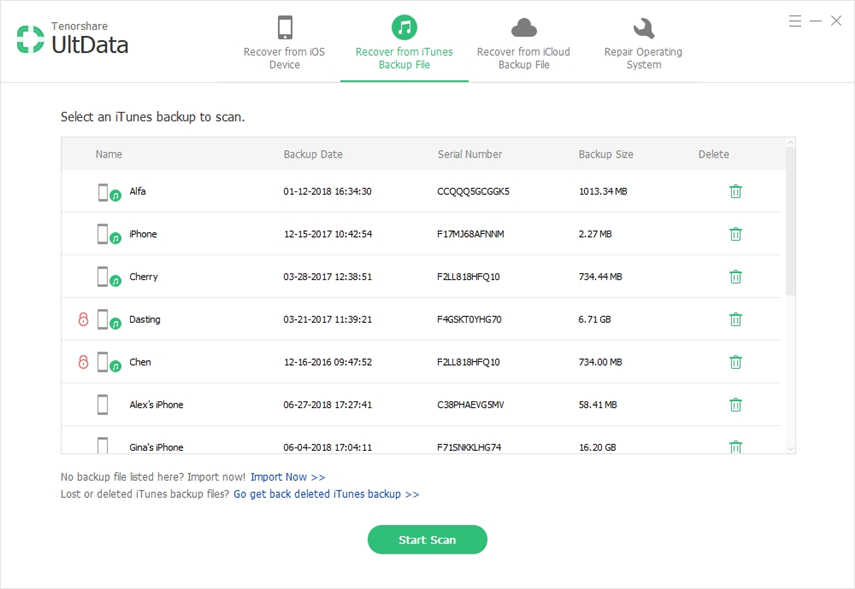
소프트웨어가 백업을 검사 할 때 컴퓨터에 다운로드 할 대상을 선택할 수 있습니다. 목록에서 메시지를 선택하고 복구를 클릭하여 메시지를 PC로 복구하십시오.
됐어. 문자 메시지가 컴퓨터에 성공적으로 다운로드되었으며 다른 파일과 마찬가지로 볼 수 있습니다.
방법 3 : iCloud 백업을 사용하여 iPhone에서 메시지 다운로드
문자 메시지가 iCloud에 저장되어있는 경우백업을 선택하면 추출하여 컴퓨터에 다운로드 할 수도 있습니다. 이렇게하는 절차는 iCloud 계정에 로그인해야한다는 것을 제외하고는 iTunes 백업 절차와 매우 비슷합니다.
아래 단계는 iCloud 백업에서 문자 메시지를 다운로드하는 방법을 알려줍니다.
PC에서 소프트웨어를 다운로드하고 실행하십시오. 상단의 iCloud 백업 파일에서 복구를 클릭하고 iCloud 자격 증명을 사용하여 로그인하십시오. 그런 다음 키보드의 Enter 키를 누르십시오.

다음 화면에서 iCloud 백업을 선택하고 다음을 클릭하여 계속 진행하십시오.

다음 화면에서 Messages & Attachments를 선택하고 다음을 클릭하십시오.

소프트웨어가 iCloud 백업에서 파일을 다운로드하는 동안 기다리십시오. 이제 PC에 다운로드 할 파일을 미리 볼 수 있습니다. 메시지를 선택하고 복구 버튼을 클릭하여 다운로드를 시작하십시오.

당신 준비 다 됐어요. 이제 iCloud 백업의 문자 메시지를 컴퓨터에서 읽을 수 있습니다.
3 부 : iPhone에서 문자 메시지를 다운로드하는 다른 iOS 앱
PC 소프트웨어를 사용하여iPhone에서 문자 메시지를 다운로드하면 컴퓨터를 사용하지 않아도 iPhone에서 문자 메시지를 다운로드 할 수있는 아래 나열된 iOS 응용 프로그램을 사용할 수 있습니다.
1. SMS 내보내기

이름에서 알 수 있듯이 SMS 내보내기를 사용하면iPhone에서 Windows PC 또는 Mac으로 텍스트 메시지를 내 보냅니다. 이 앱을 사용하는 것은 매우 간단하며 컴퓨터에 메시지를 다운로드하는 데 몇 번의 클릭 만하면됩니다.
2. 메시지 내보내기
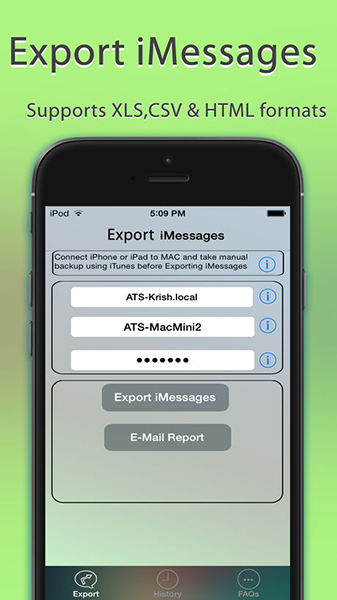
Export Messages는 다른 앱으로iPhone에서 컴퓨터로 메시지를 내보낼 수 있습니다. 텍스트 메시지 외에도 오디오 및 비디오 첨부 파일 내보내기 기능을 제공합니다.이 기능은 친구와 함께 많은 미디어를 메시지로 공유 한 경우 매우 편리합니다.
3. 문자 메시지 내보내기 및 백업

텍스트 메시지 내보내기 및 백업을 사용하면 내보낼 수 있습니다.iPhone에서 컴퓨터로 보내는 메시지 그렇게하면 컴퓨터에 메시지를 백업 할 수 있습니다. 그것은 당신을 위해 완벽하게 일을하는 인터페이스를 사용하기 쉽습니다.
4. SMS로 내보내기 또는 PDF로 채팅
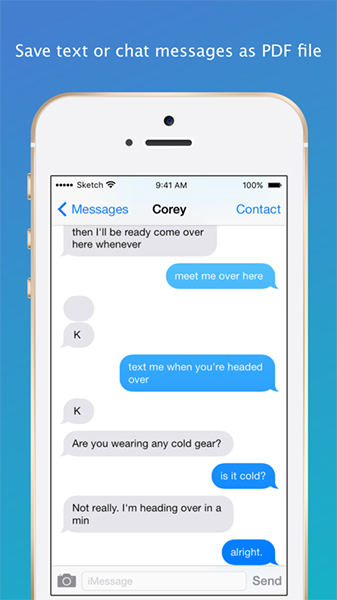
SMS 내보내기 또는 PDF로 채팅을 사용하면iPhone 메시지를 널리 사용되는 PDF 형식으로 변환합니다. 그런 다음 파일을 컴퓨터와 공유하고 컴퓨터의 대형 화면에서 메시지에 액세스 할 수 있습니다.
5. 메시지 및 채팅 프로 내보내기
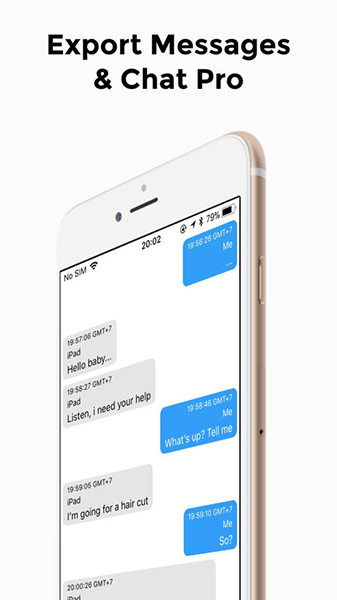
내보내기 메시지 및 채팅 프로는 다음을 사용하는 앱입니다.블루투스를 사용하여 iPhone에서 컴퓨터로 문자 메시지를 보낼 수 있습니다. 그것은 귀하의 아이폰에서 귀하의 컴퓨터와 같은 다른 장치로 대량 메시지를 보내는 데 도움이됩니다. 또한 앱을 사용하여 Dropbox 및 iCloud와 같은 클라우드 서비스로 메시지를 내보낼 수 있습니다.
위에서 언급 한 방법과 앱을 사용하면쉽게 iPhone에서 컴퓨터로 문자 메시지를 다운로드 할 수 있어야합니다. 가이드를 통해 컴퓨터에서 iPhone 메시지를 쉽게 찾을 수 있기를 바랍니다. 그러면 큰 화면에서 읽을 수 있습니다.









